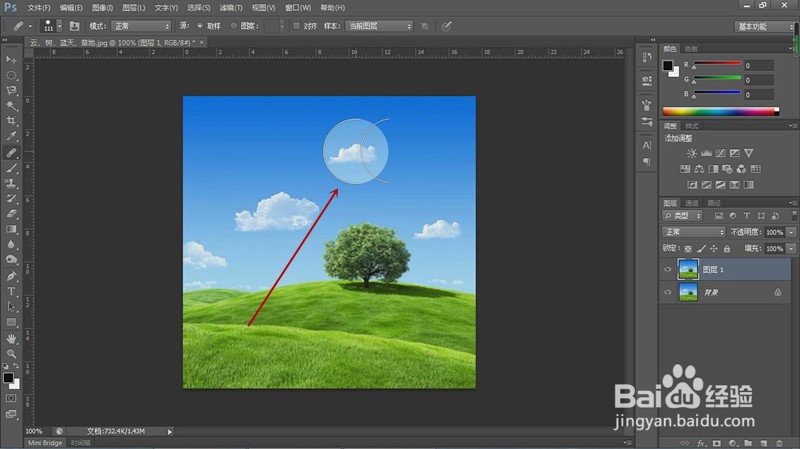1、首先打开素材图片,我们要在箭头所示位置添加一片云彩,Ctrl+J复制图层生成图层1。
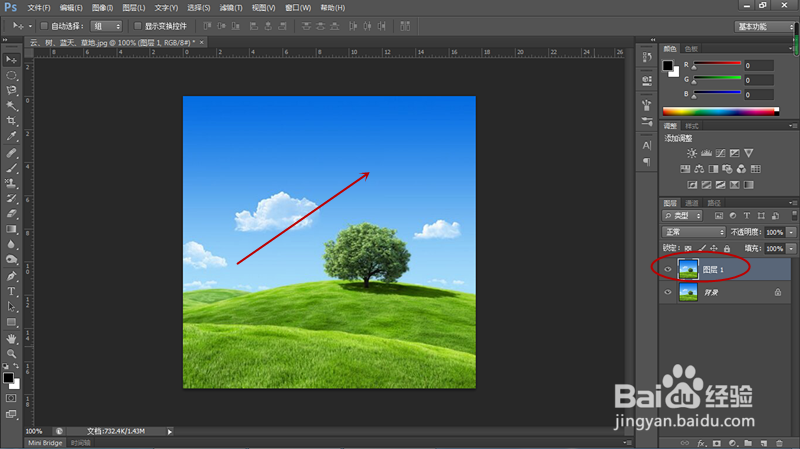
2、右键点击工具箱修复工具按钮,弹出菜单后选择“修复画笔工具”。

3、点击选项栏中的画笔选取器,将画笔大小设置为111,其他设置保持不变。

4、鼠标移动到画面右侧云彩处,光标圆圈正好覆盖云彩,按住键盘Alt键单击鼠标取样。
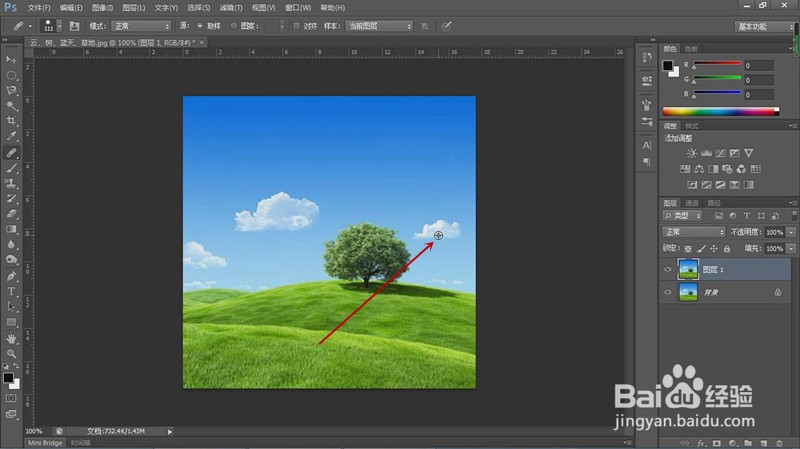
5、取样后将光标移动到要添加云彩的位置,单击后松开鼠标,云彩添加完毕。
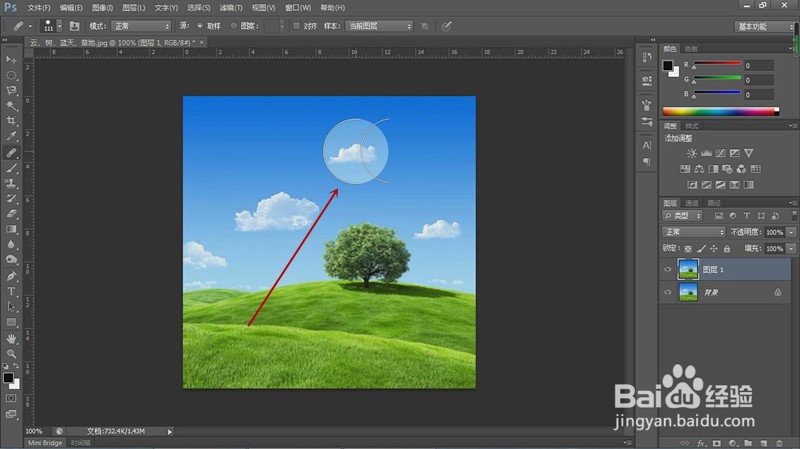

时间:2024-10-13 14:47:09
1、首先打开素材图片,我们要在箭头所示位置添加一片云彩,Ctrl+J复制图层生成图层1。
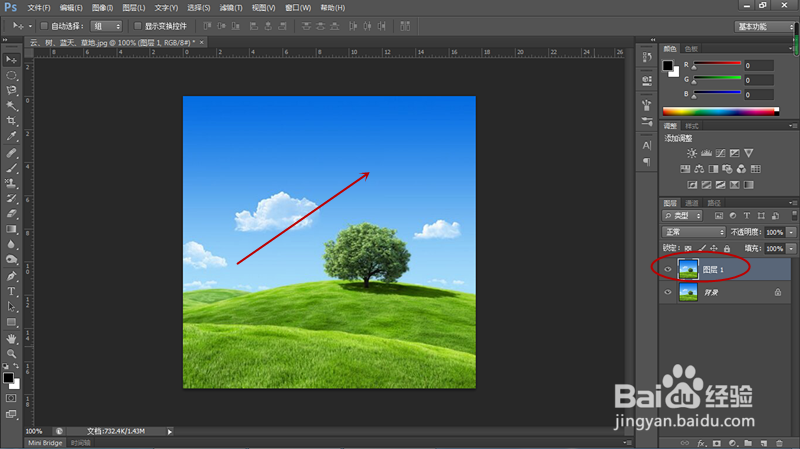
2、右键点击工具箱修复工具按钮,弹出菜单后选择“修复画笔工具”。

3、点击选项栏中的画笔选取器,将画笔大小设置为111,其他设置保持不变。

4、鼠标移动到画面右侧云彩处,光标圆圈正好覆盖云彩,按住键盘Alt键单击鼠标取样。
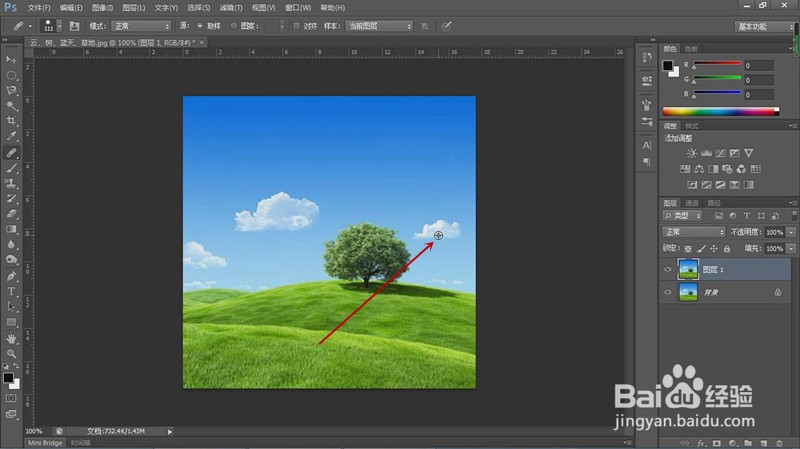
5、取样后将光标移动到要添加云彩的位置,单击后松开鼠标,云彩添加完毕。